So verwenden Sie Threads, eine Instagram-App
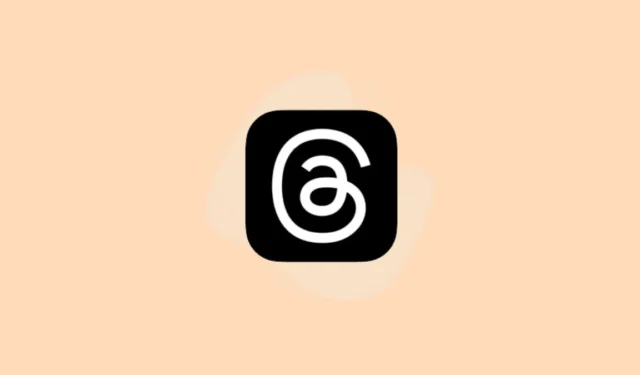
Meta, die Muttergesellschaft von Facebook, Instagram und Whatsapp, hat kürzlich Threads auf den Markt gebracht – eine App, die Twitter Konkurrenz machen will. Interessanterweise ist dies nicht das erste Mal, dass Instagram eine Sidekick-App hat, die mit einer anderen beliebten App konkurrieren soll, und noch interessanter ist, dass der vorherige Sidekick ebenfalls Threads hieß.
Wenn Sie einen Spaziergang in die Vergangenheit machen, werden Sie sich daran erinnern (oder vielleicht auch nicht), dass Instagram vor ein paar Jahren eine weitere App namens Threads veröffentlicht hat. Eigentlich sollte es sich um eine Snapchat-ähnliche App handeln, sie war nur für Ihre engen Freunde gedacht. Aber es ging nie los. Hoffentlich bringt der gleiche Name nicht ein ähnliches Unglück mit sich. Und wenn die anfängliche Benutzermigration ein Hinweis ist, scheint dies möglicherweise nicht der Fall zu sein. Es hat bereits die 50-Millionen-Nutzer-Marke überschritten. Also, tauchen wir ein in den digitalen Pool, oder?
Was sind Threads?
Threads ist eine textzentrierte App wie Twitter, mit der Sie Textaktualisierungen veröffentlichen und an öffentlichen Unterhaltungen teilnehmen können. Sie können Textbeiträge mit einer Länge von 500 Zeichen posten, diese können aber auch Fotos, Links und Videos enthalten, die kürzer als 5 Minuten sind. Angesichts der wachsenden Unzufriedenheit der Nutzer mit Twitter hätte Threads zu keinem besseren Zeitpunkt kommen können.
Es ist mit Ihrem Instagram-Konto verbunden, sodass die Einrichtung weniger als eine Minute dauert (vorausgesetzt, Sie haben natürlich ein Instagram-Konto). Ihr Insta-Handle und Ihr Verifizierungsabzeichen (falls vorhanden) werden auch von Instagram auf Threads übertragen.
Neben einer Benutzeroberfläche und Community-Richtlinien, die denen von Instagram ähneln, umfasst es auch die Barrierefreiheitsfunktionen der App wie die Unterstützung von Bildschirmleseprogrammen und KI-generierte Bildbeschreibungen.
Meta plant außerdem, Threads zu einem Teil des Fediverse zu machen, indem zukünftige Versionen der App mit ActivityPub, dem offenen Protokoll für soziale Netzwerke, kompatibel gemacht werden. Dies würde es mit Apps wie Mastodon und sogar WordPress kompatibel machen. Dieser Übergang zum Open-Source-Protokoll wird einige Dinge sicherstellen. Zunächst einmal können Sie Ihre Daten aus Threads in jede andere App im Fediverse importieren, falls Sie die Plattform verlassen. Dadurch können Benutzer anderer Fediverse-Apps auch ohne zusätzlichen Aufwand Ihrerseits mit Ihren Inhalten in Threads interagieren.
Bemerkenswert ist, dass Mastodon die Plattform ist, von der alle zunächst flohen, als Elon Musk Twitter kaufte und das Müllcontainerfeuer entfachte, zu dem die App heute geworden ist. Mastodon selbst basiert auf dem Open-Source-Protokoll ActivityPub. Wir haben übrigens auch eine Anleitung dazu.
So verwenden Sie Threads
Wie oben erwähnt, ist das Einrichten von Threads einfach, da Sie lediglich Ihr Instagram-Konto und die App benötigen (diese kann derzeit nur durch Herunterladen der App verwendet werden; es gibt keine Webversion).
Threads einrichten
Threads kann sowohl auf iOS- als auch auf Android-Geräten im App Store bzw. Play Store heruntergeladen werden. Es ist jedoch möglich, dass Sie es nicht sehen, da es noch nicht weltweit eingeführt wurde. Meta hat die App in mehr als 100 Ländern eingeführt, und Benutzer aus diesen Ländern können die App herunterladen und verwenden. In dieser Anleitung demonstrieren wir den Vorgang mithilfe eines iPhone. Es ist jedoch für beide Betriebssysteme gleich.
Gehen Sie zum App Store und suchen Sie nach „Threads“. Öffnen Sie die Liste für „Threads, eine Instagram-App“.
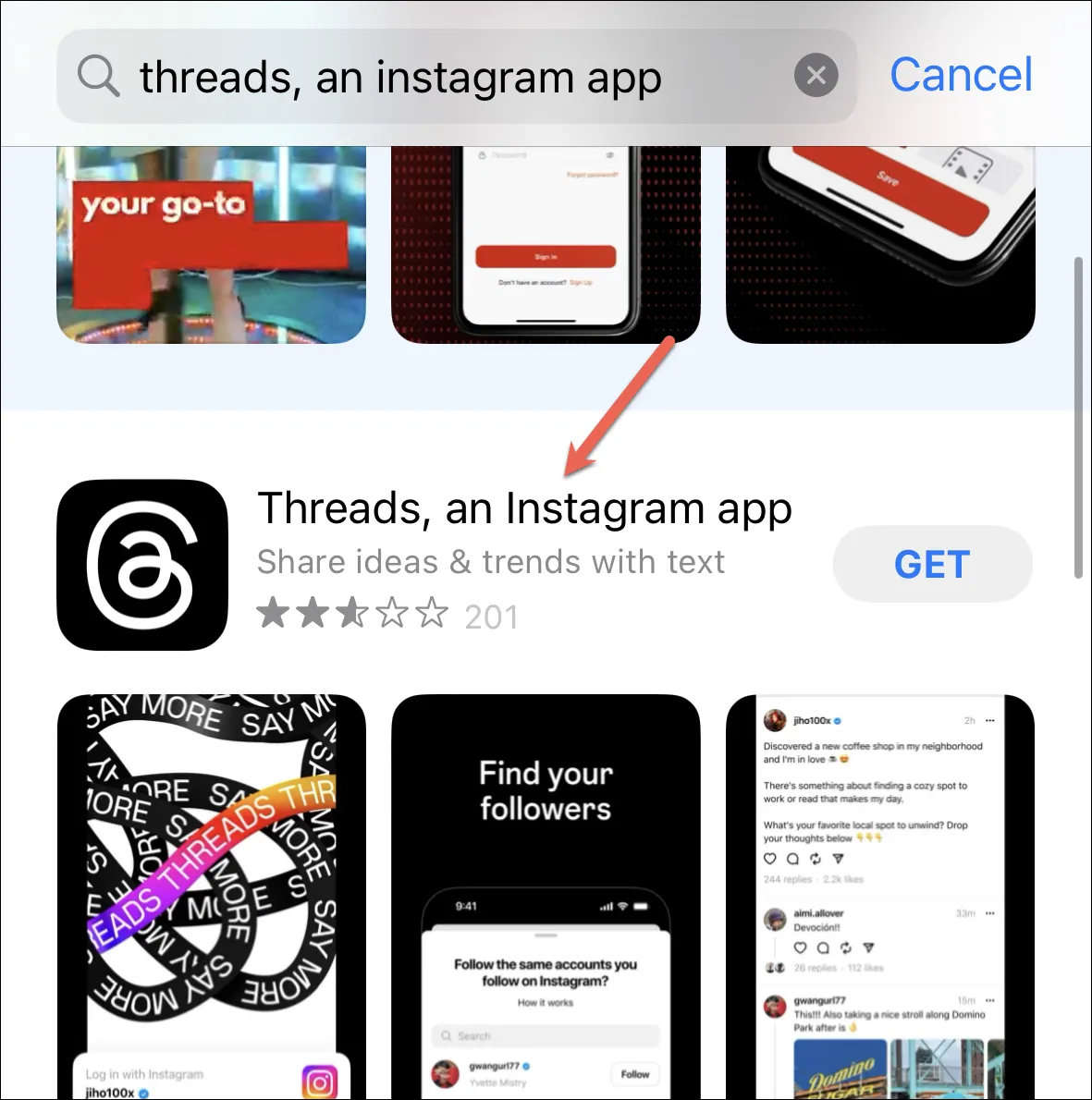
Tippen Sie dann auf die Option „Get“, um die App herunterzuladen. Sie müssen sich mit Ihrer Face/Touch ID oder Ihrem Apple-ID-Passwort authentifizieren.
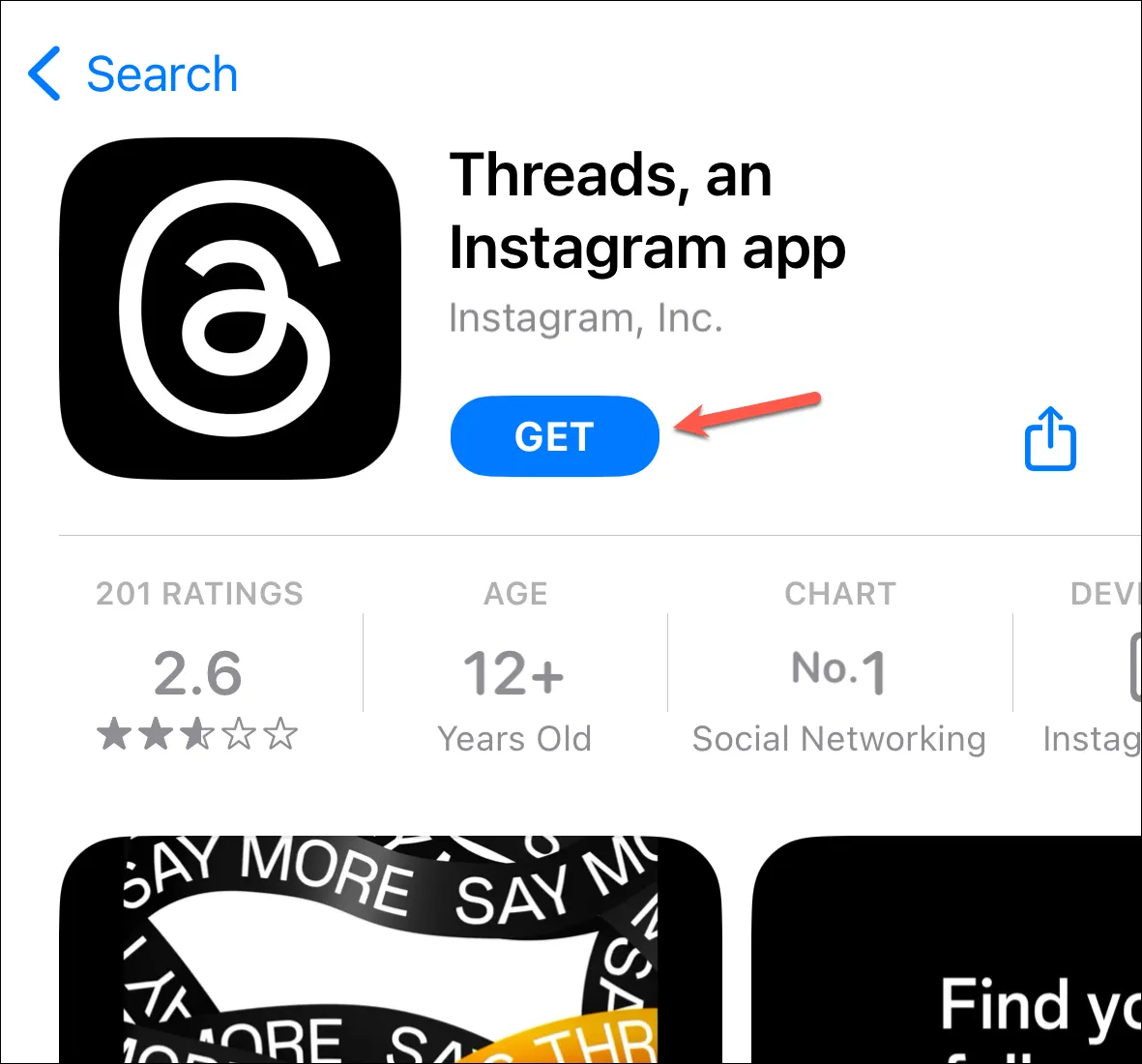
Threads werden auf Ihrem Gerät installiert.
Öffnen Sie es und Ihr Instagram-Konto wird automatisch erkannt. Tippen Sie darauf, um sich mit Ihrem Instagram-Konto anzumelden. Die Anmeldung mit einem Instagram-Konto ist (derzeit) die einzige Möglichkeit, Threads zu nutzen. Wenn Sie mehr als ein Konto haben, tippen Sie auf „Konten wechseln“, um ein anderes Konto auszuwählen.
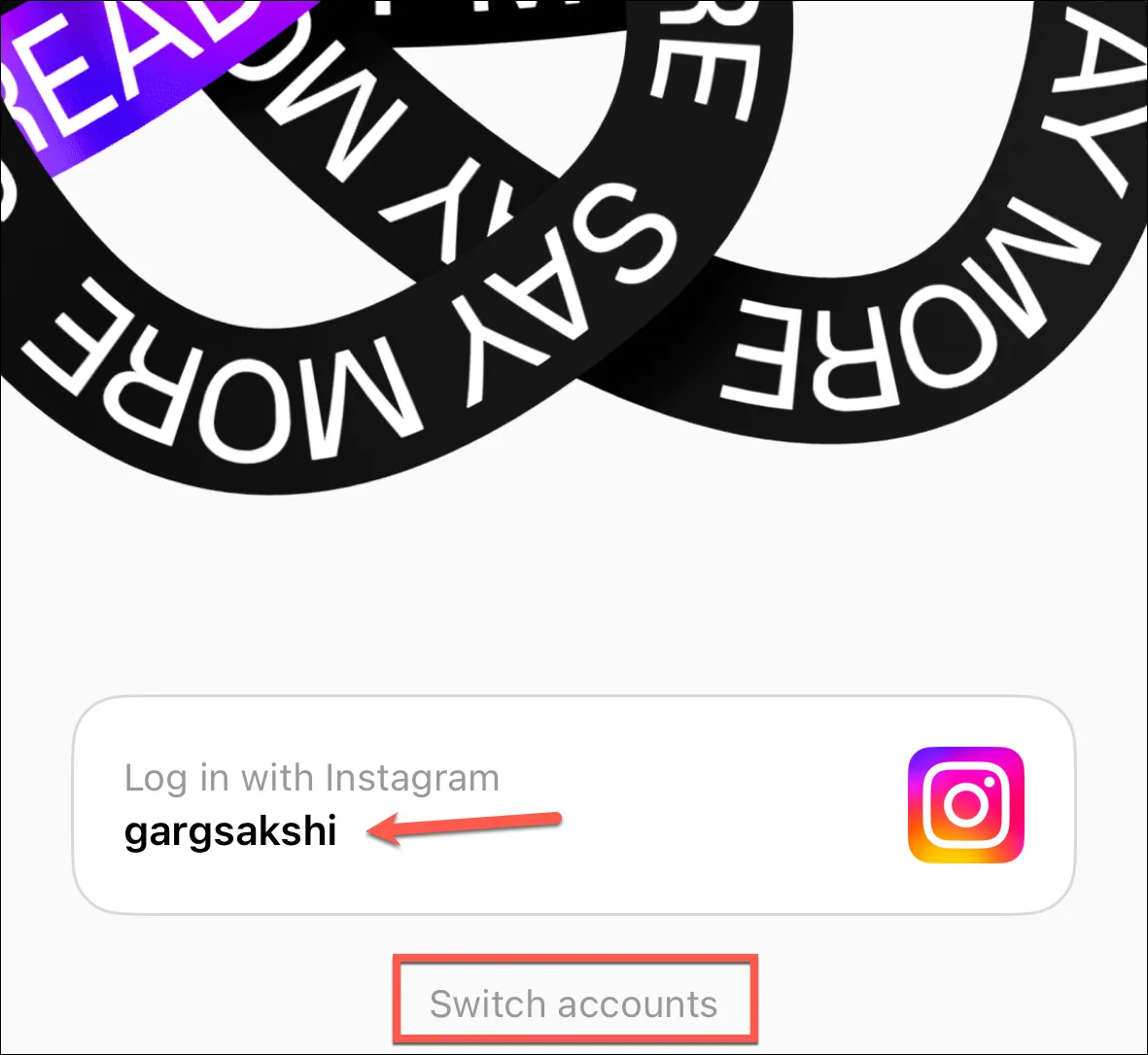
Als Nächstes haben Sie die Möglichkeit, entweder Ihre Instagram-Biografie zu importieren, um Ihr Threads-Profil einzurichten, oder Sie können sie anpassen. Sie können auch oben rechts auf dem Bildschirm auf „Überspringen“ tippen und es später einrichten.
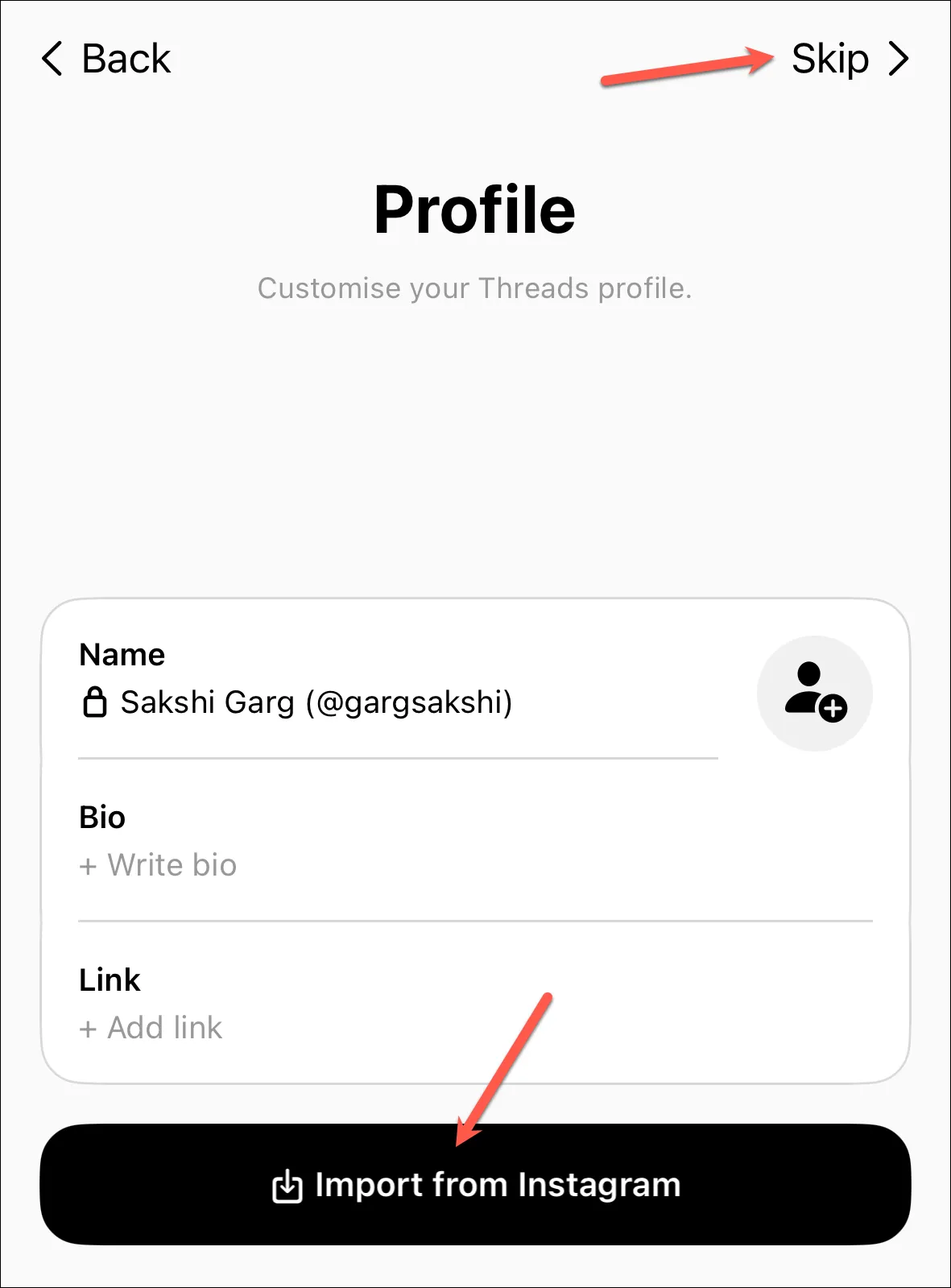
Wählen Sie dann aus, ob Ihr Konto privat oder öffentlich sein soll, und tippen Sie auf „Weiter“. Wenn Sie unter 16 Jahre alt sind (bzw. unter 18 Jahren in einigen Ländern), ist Ihr Threads-Profil standardmäßig privat.
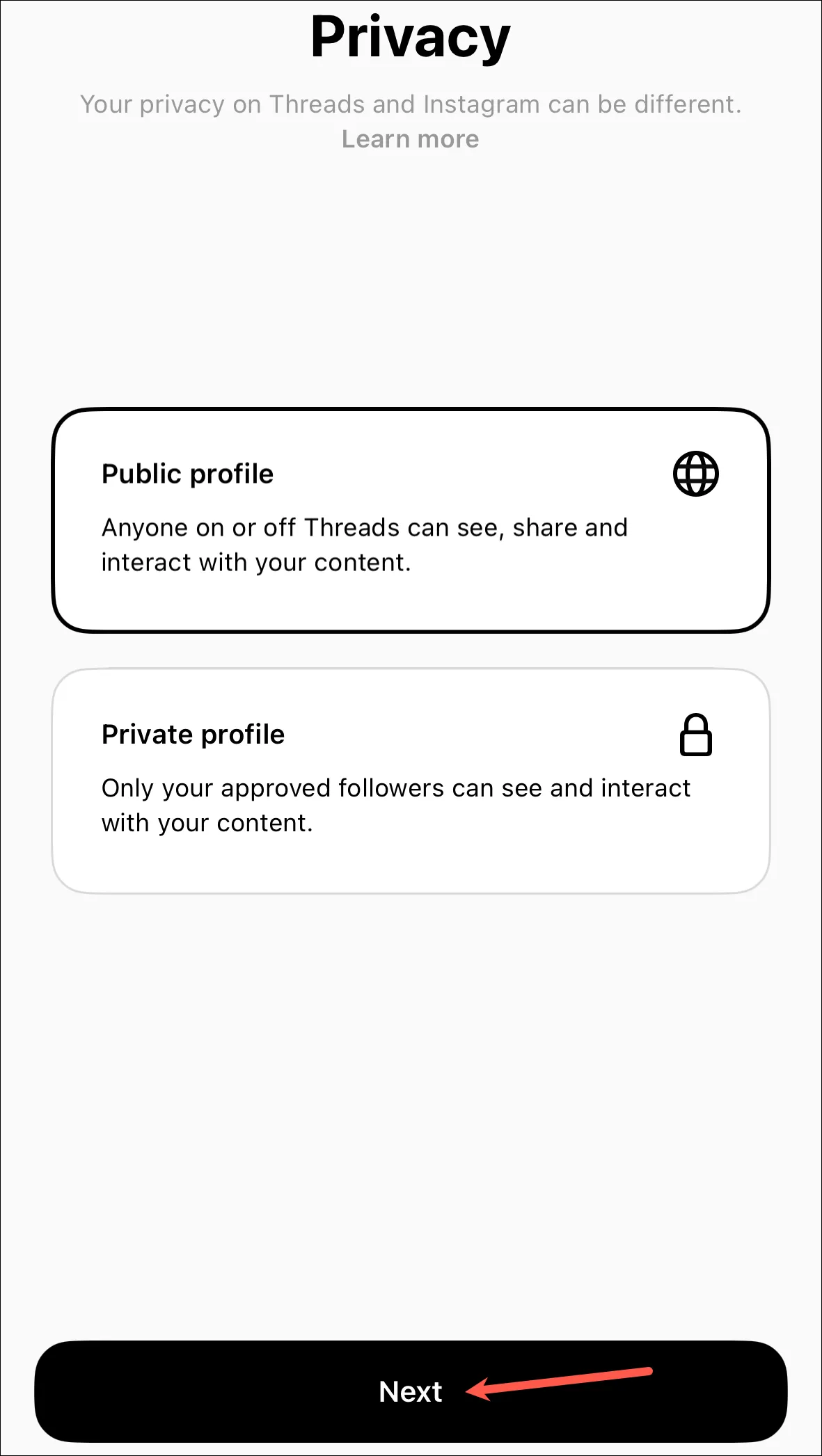
Jetzt können Sie sogar allen Konten folgen, die Sie auf Instagram führen. Tippen Sie auf „Allen folgen“, um allen Konten zu folgen, oder tippen Sie einzeln auf „Folgen“ neben den Benutzern, denen Sie folgen möchten. Einige (oder viele) dieser Benutzer sind möglicherweise noch nicht in Threads, da es gerade erst gestartet wurde. Wenn Sie ihnen jedoch jetzt folgen, werden Sie bei der Einrichtung ihres Threads-Kontos automatisch als Follower empfangen.
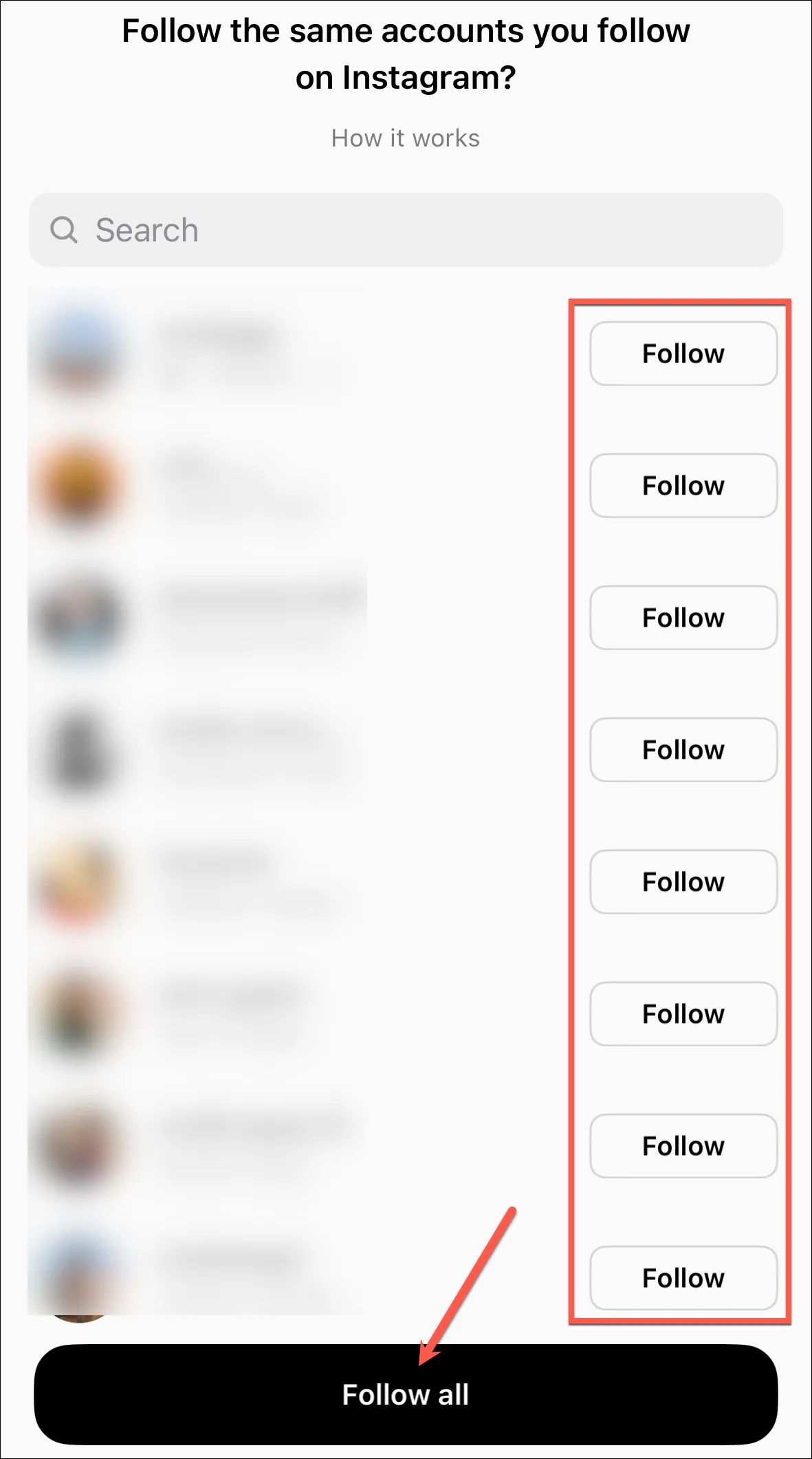
Abschließend bleibt nur noch ein letzter Onboarding-Bildschirm, der detailliert beschreibt, wie Threads funktioniert und wie Ihre Daten verwendet werden. Tippen Sie auf „Threads beitreten“, um die Kontoeinrichtung abzuschließen.
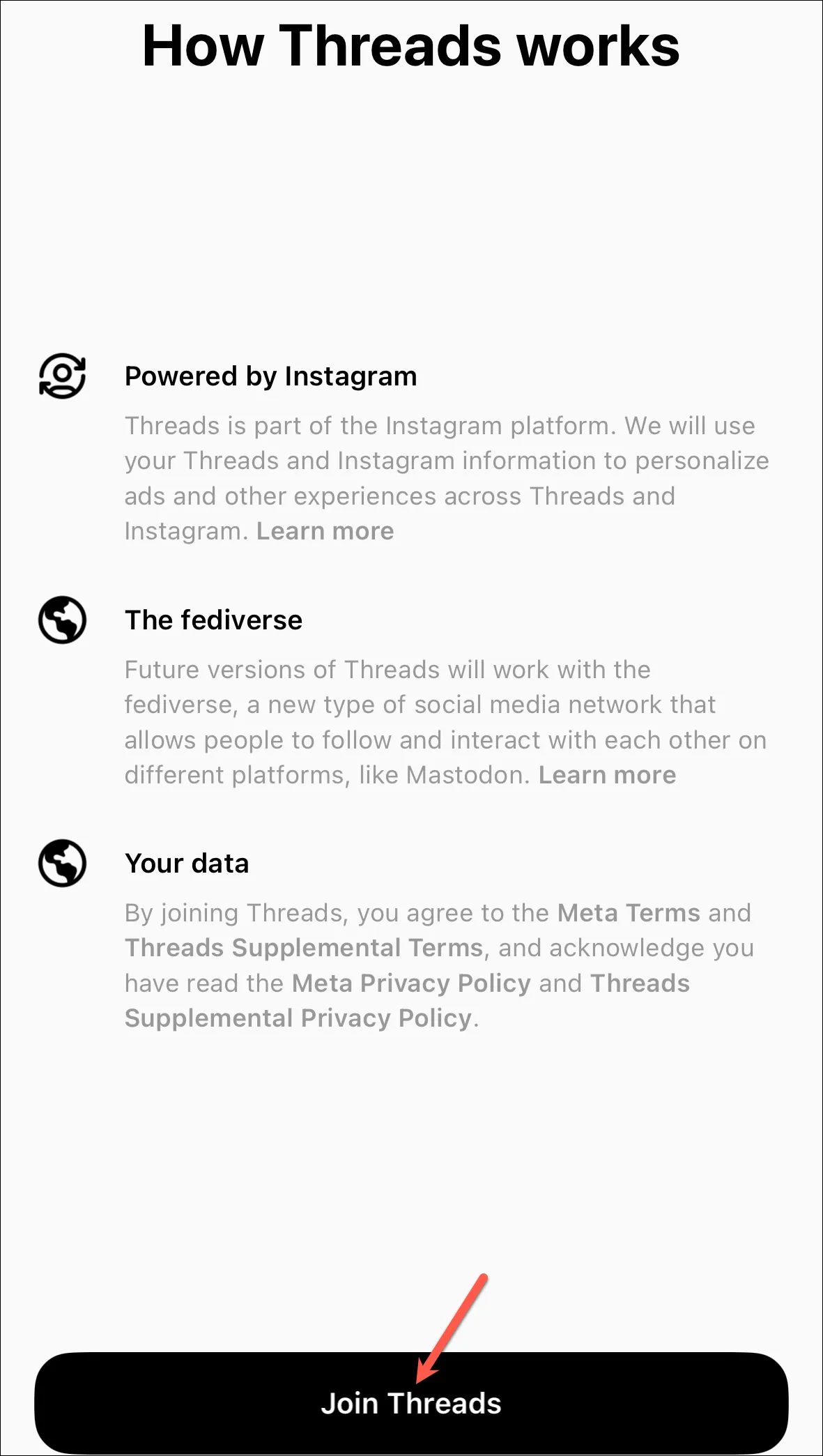
Willkommen! Du bist offiziell bei Threads. Machen Sie sich bereit, Ihre Instagram-Persönlichkeit hinter sich zu lassen und auf Ihrem weiteren Weg Ihre Twitter-Persönlichkeit zu übernehmen.
Verwendung von Threads
Die Benutzeroberfläche der App ist Twitter sehr ähnlich (vorausgesetzt, sie folgt seiner Ideologie), behält aber dennoch die Ästhetik von Instagram bei.
Öffnen Sie die App und Sie gelangen zu Ihrem Feed, in dem Sie Threads von Benutzern sehen können, denen Sie folgen, sowie einige zufällig vorgeschlagene Follower. Um die Unterscheidung zu erleichtern, werden die Benutzer, denen Sie nicht folgen, neben ihrem Anzeigebild mit einem „+“-Symbol gekennzeichnet. Die untere Leiste enthält die Symbole, die Ihnen beim Navigieren in der App helfen. Die Benutzeroberfläche ähnelt der von Instagram und wird nicht schwer zu bedienen sein.
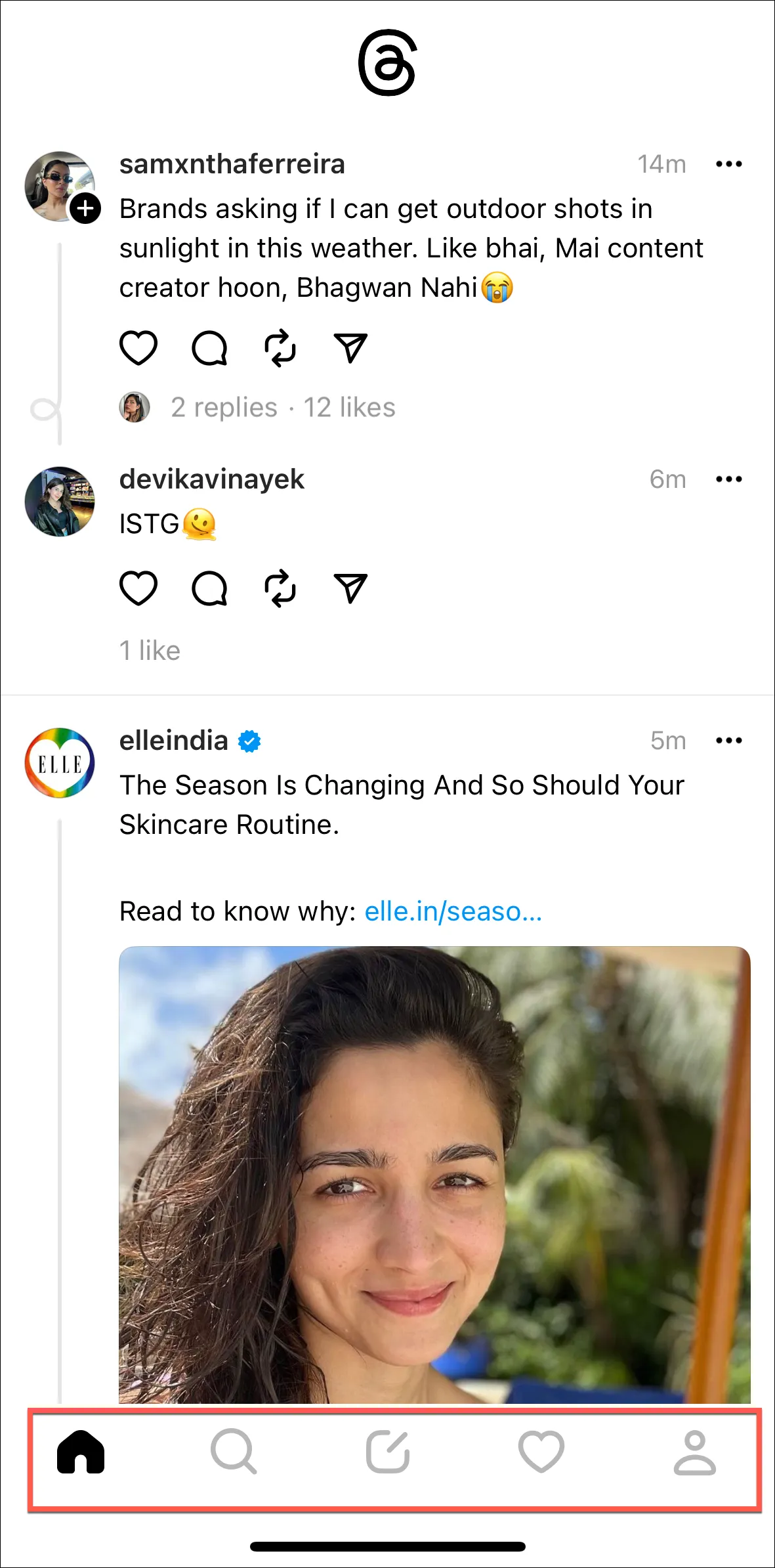
Über die Schaltfläche „Home“ gelangen Sie zu Ihrem Feed. Mit der Schaltfläche „Suchen“ können Sie weitere Konten finden, denen Sie folgen können. Während Meta derzeit noch eher rudimentär ist, plant Meta, die Suchfunktion in Zukunft robuster zu gestalten, sodass Sie ähnlich wie bei Twitter auch Themen und Trends finden können.
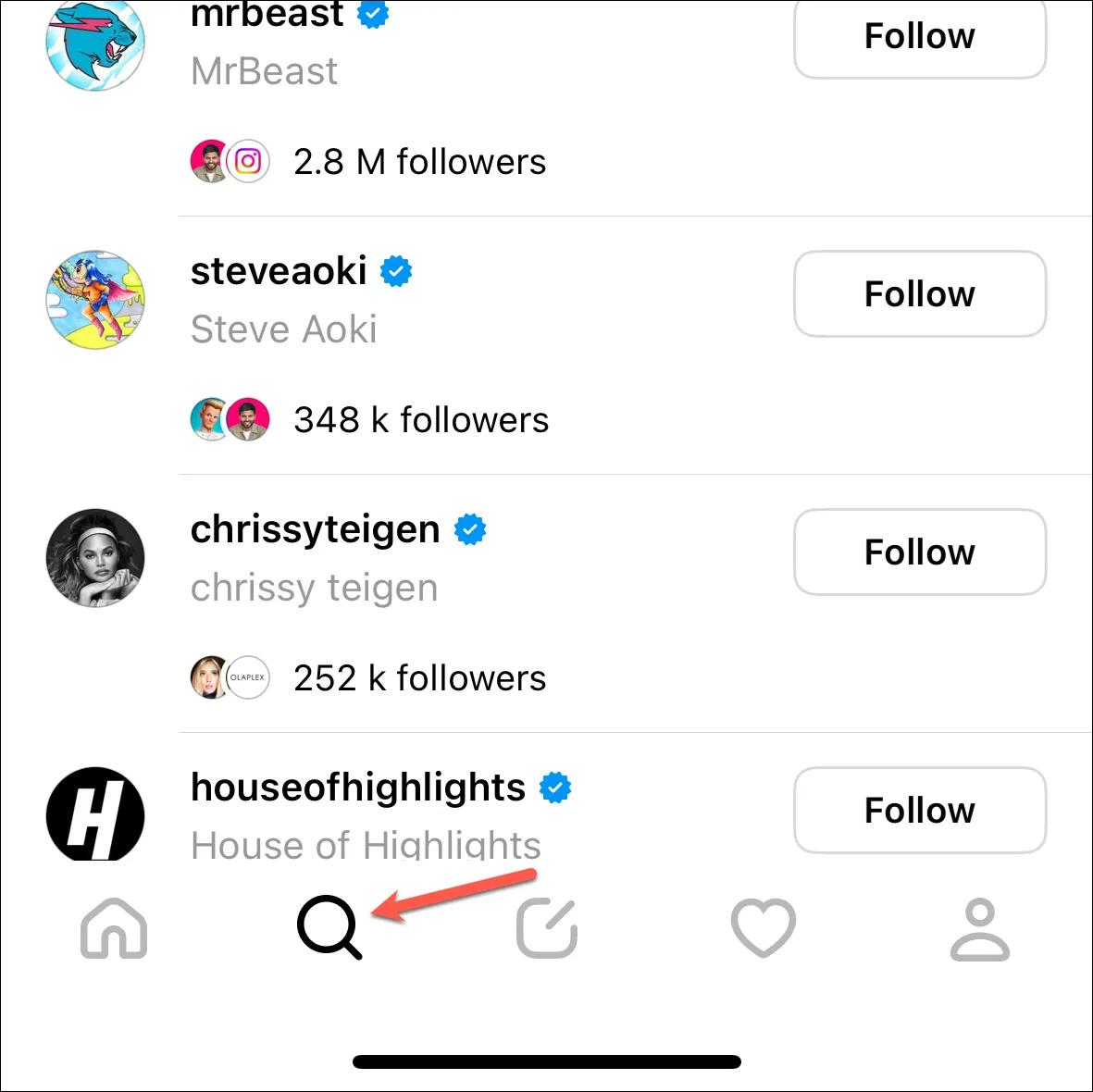
Mit der mittleren Schaltfläche können Sie einen neuen Thread erstellen. Mit der Schaltfläche „Herz“ können Sie Ihre Aktivitäten anzeigen und Ihre Follow-Anfragen, neuen Follower, Antworten, Erwähnungen usw. sehen und genehmigen.
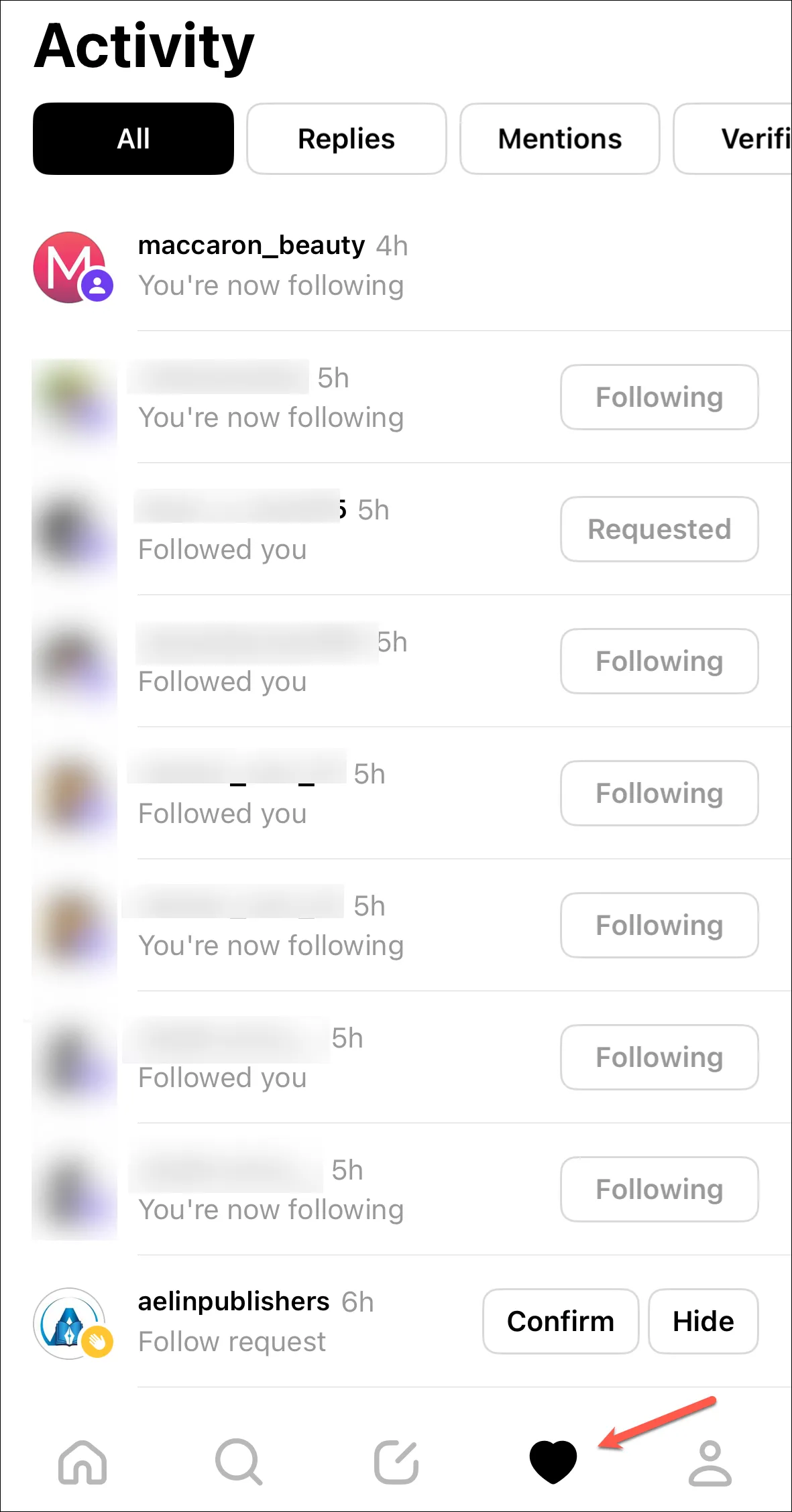
Und über das Symbol „Person“ können Sie Ihr Profil anzeigen und bearbeiten.
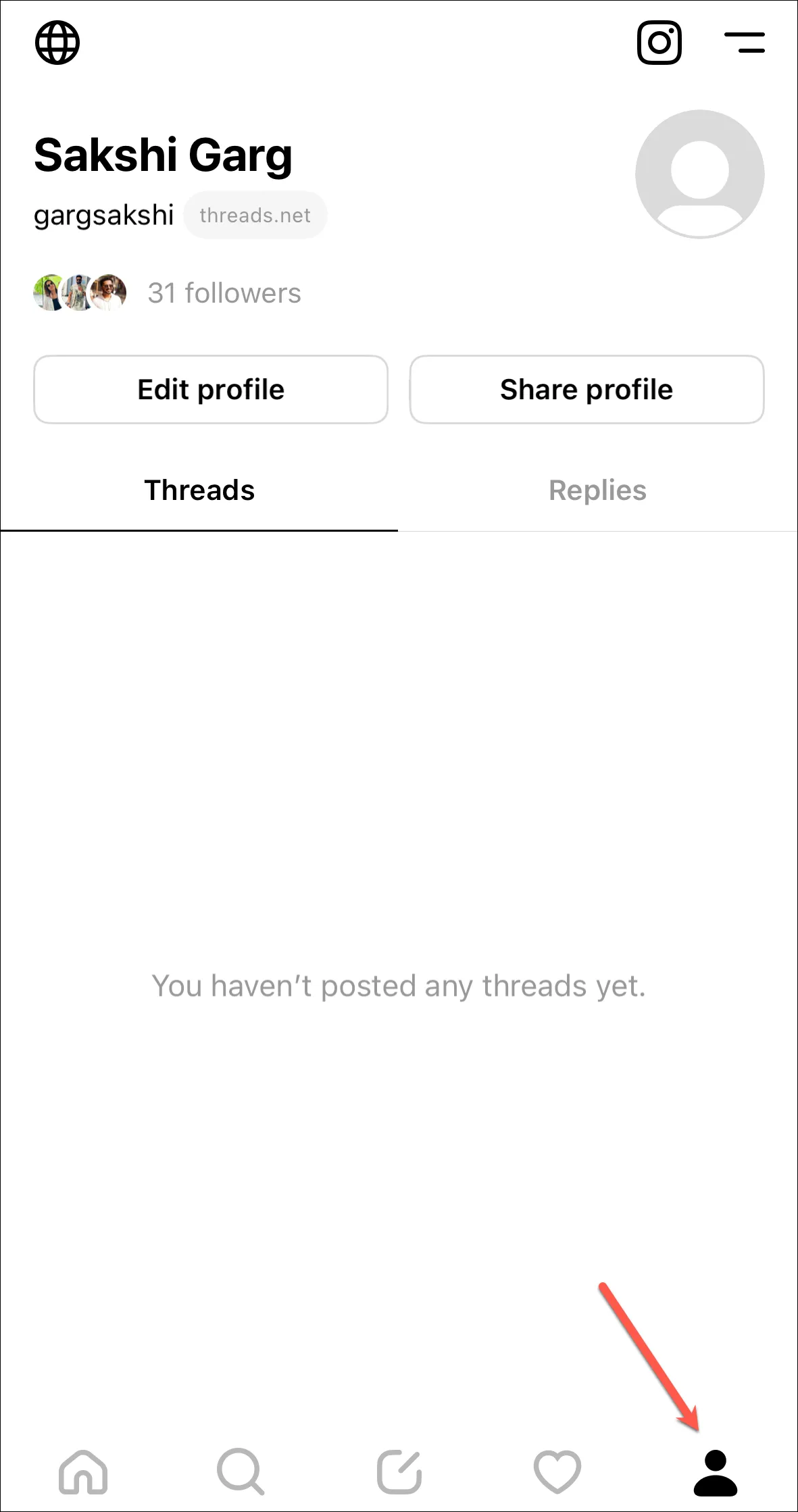
Einen Thread erstellen
Kommen wir nun zum Kern der Sache: Erstellen eines Threads. Tippen Sie unten in der Menüleiste auf die mittlere Schaltfläche.
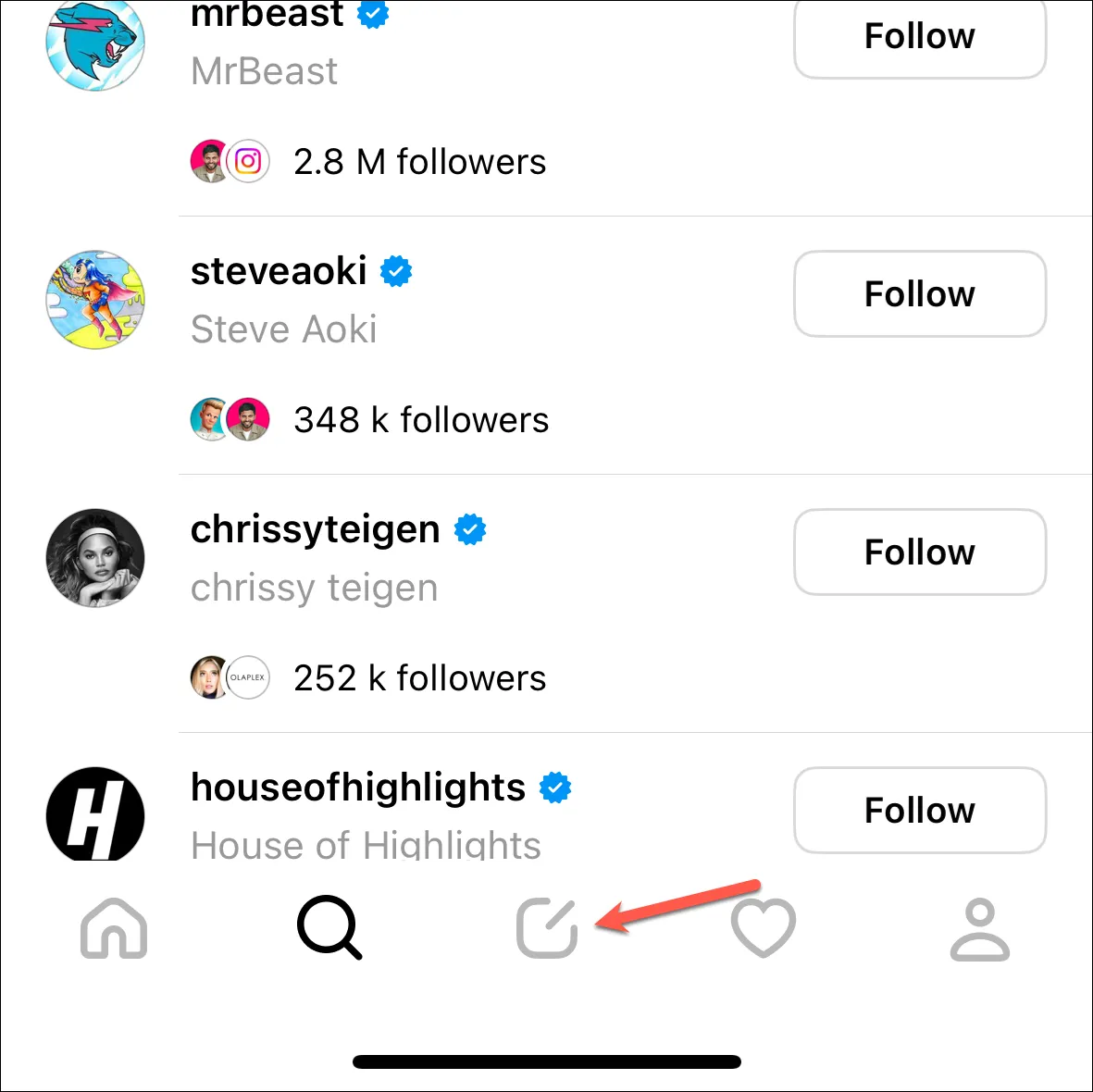
Ein Overlay-Bildschirm zum Erstellen eines neuen Threads wird angezeigt. Ein Thread kann nur 500 Zeichen haben; Wenn es mehr ist, wird automatisch ein weiterer Thread erstellt. Um dem Thread ein Foto oder Video hinzuzufügen, tippen Sie auf die Option „Büroklammer“. Sie müssen Threads Zugriff auf Ihre Bibliothek oder ausgewählte Fotos/Videos gewähren, um diese zu veröffentlichen.
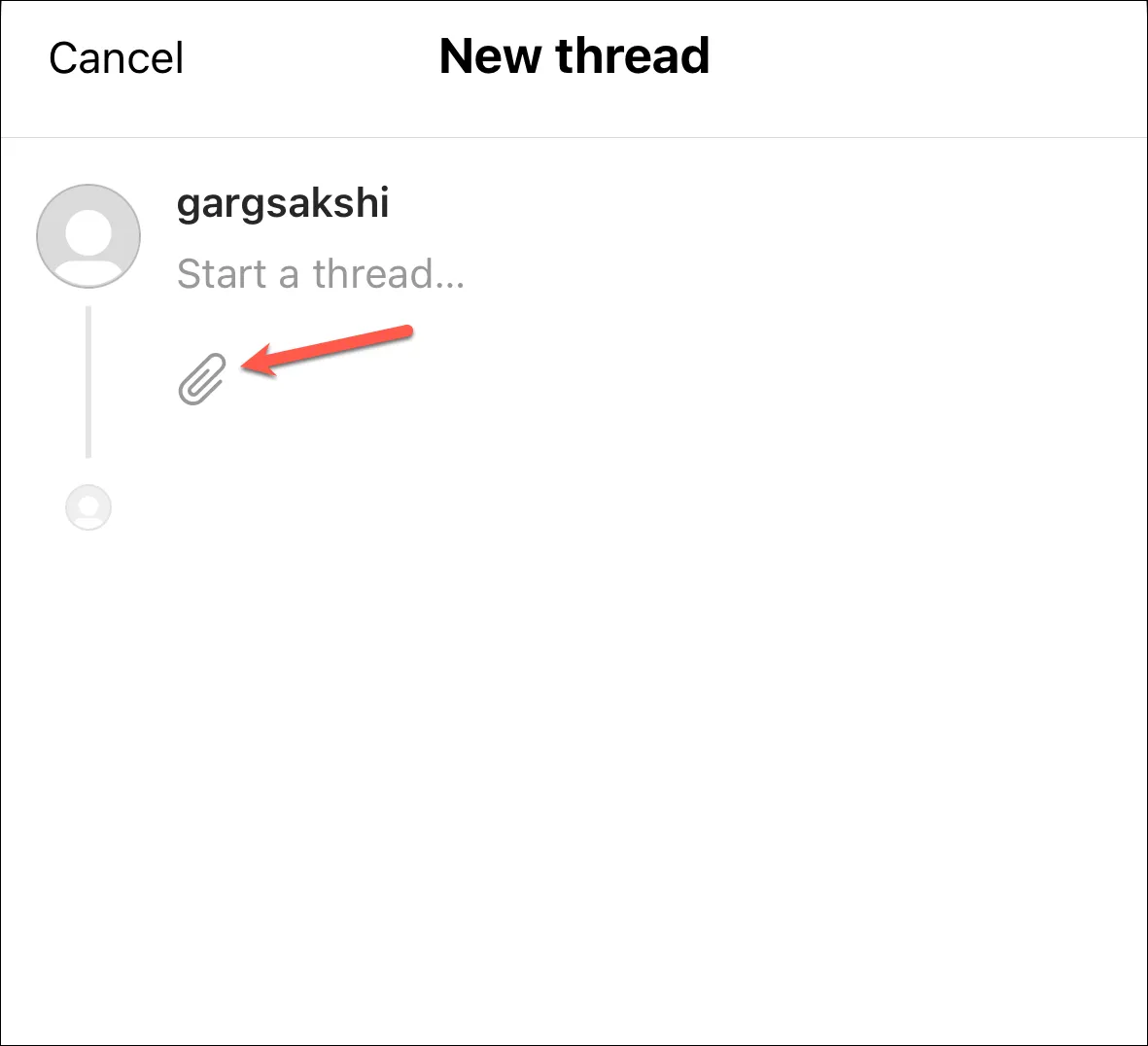
Wählen Sie die Zielgruppe aus, die auf Ihren Thread antworten kann, indem Sie auf die Option „Jeder/Ihre Follower können antworten“ tippen. (Je nachdem, ob Ihr Profil öffentlich oder privat ist, ist die Option unterschiedlich.) Wählen Sie dann zwischen „Jeder/Ihre Follower“, „Profile, denen Sie folgen“ und „Nur erwähnt“.
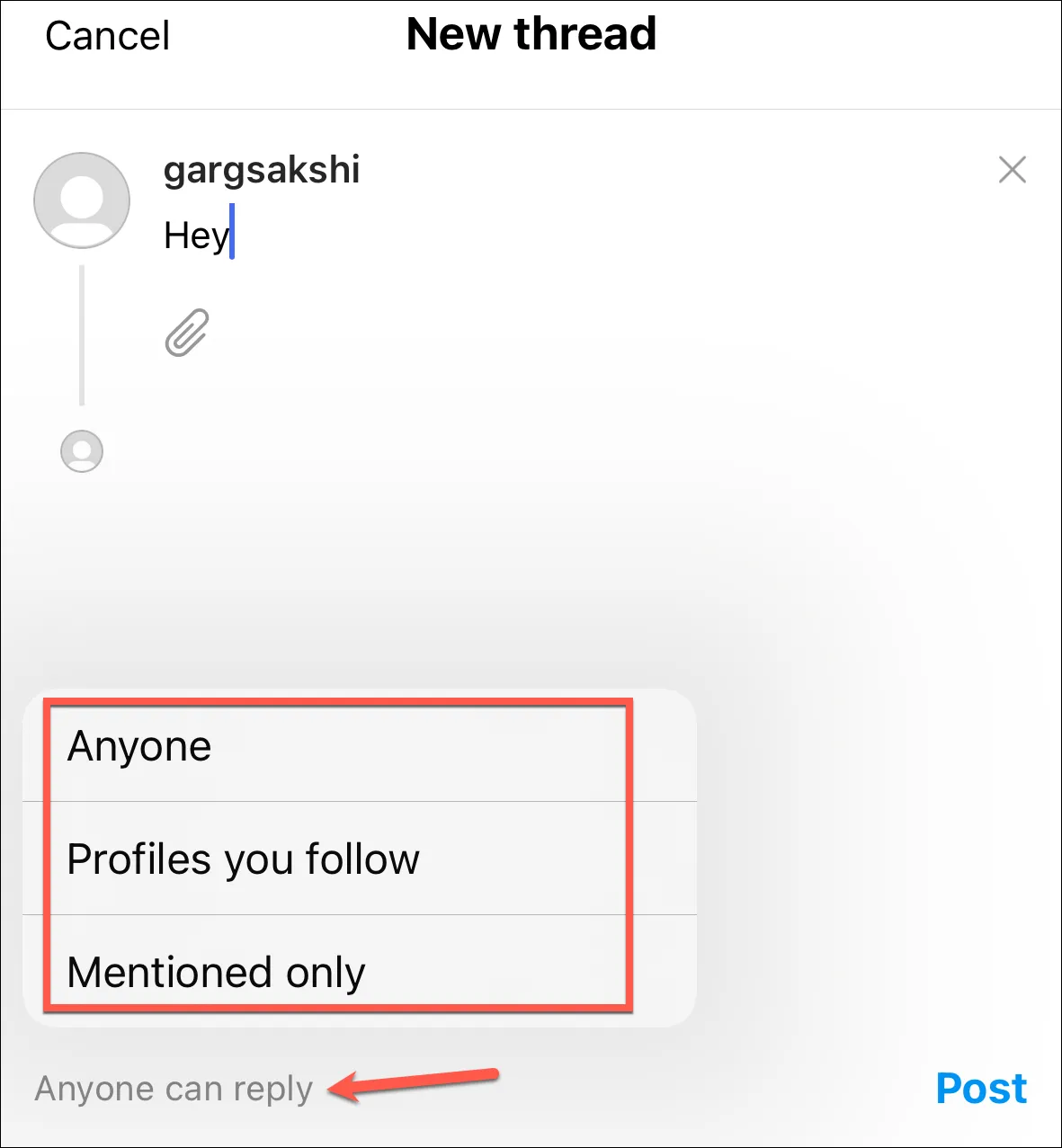
Tippen Sie abschließend auf die Schaltfläche „Posten“, um Ihren ersten Thread an den Äther zu senden.
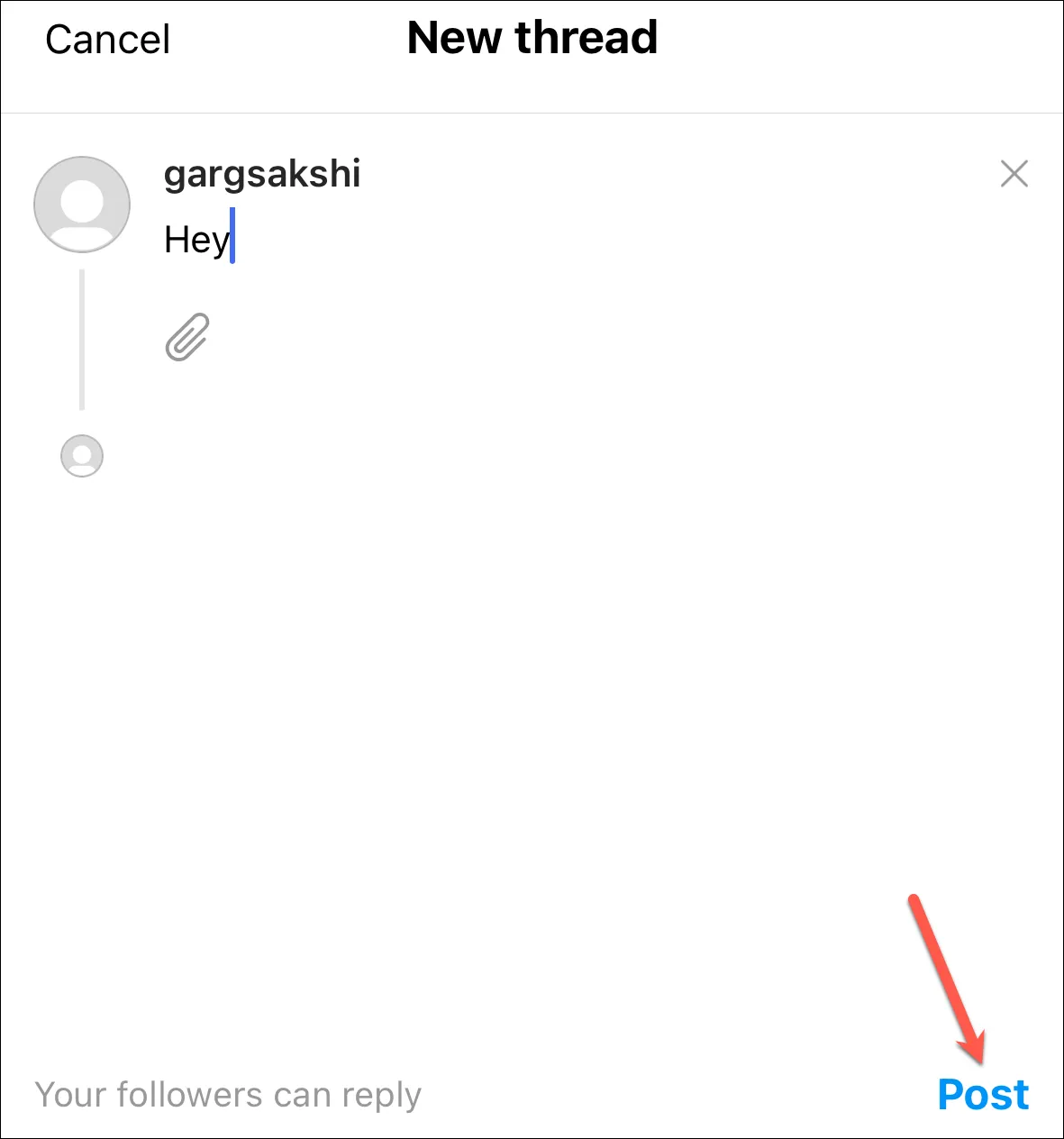
Interaktion mit anderen Threads
Interaktionen mit anderen Threads sind einfach. In jedem Thread finden Sie die Schaltflächen „Gefällt mir“, „Antworten“, „Erneut posten“ und „Teilen“. Die Optionen „Gefällt mir“ und „Antworten“ sind eher selbsterklärend. Wenn Sie auf einen Beitrag antworten, kann jeder ihn im Abschnitt „Antworten“ Ihres Profils sehen.
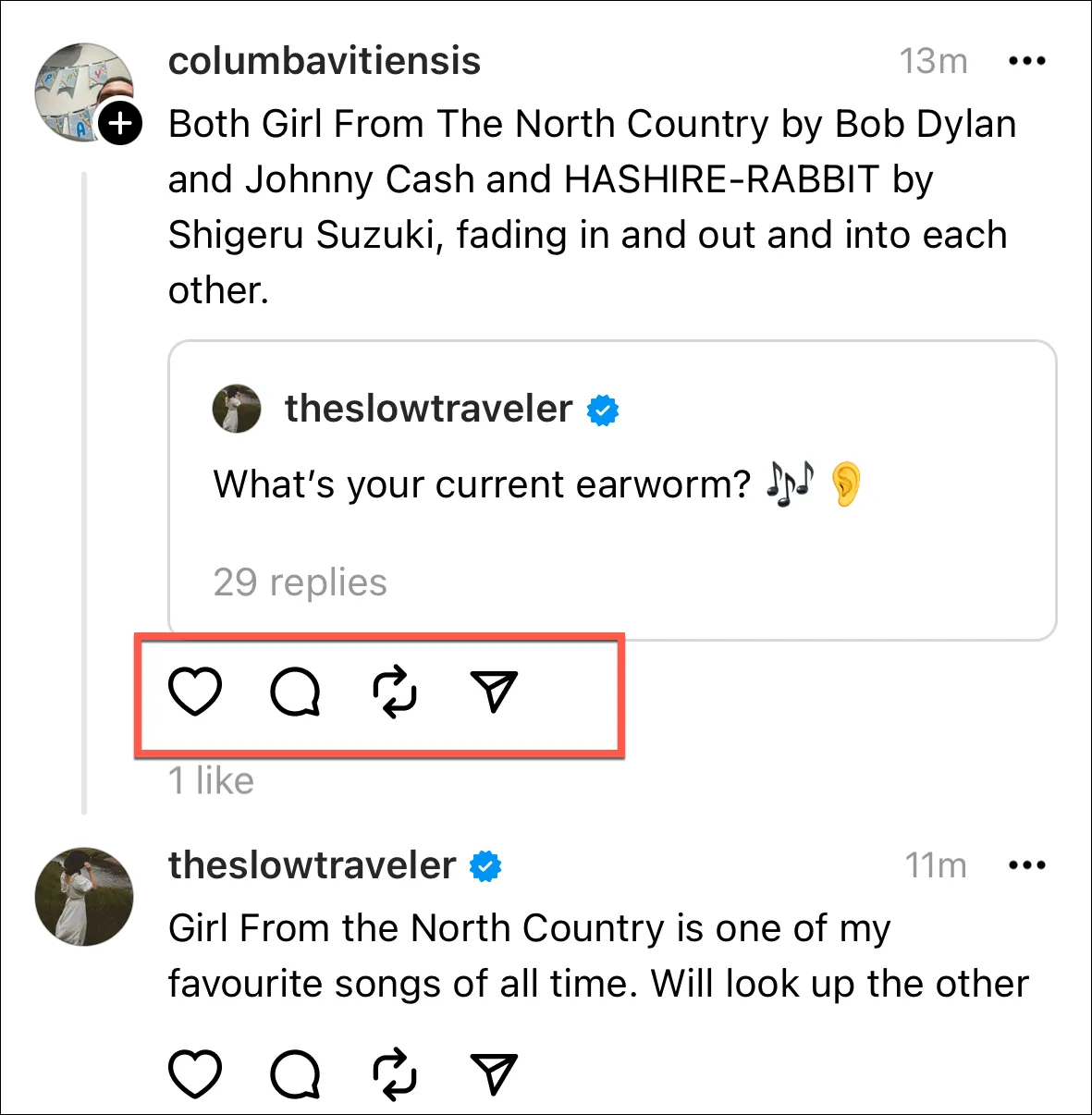
Über die Schaltfläche „Repost“ können Sie zwischen zwei Optionen wählen: „Repost“ und „Zitat“. Ersteres postet den Thread unverändert in Ihrem Profil, während Sie mit Letzterem Ihre Meinung zum Thread hinzufügen können, bevor Sie ihn veröffentlichen.
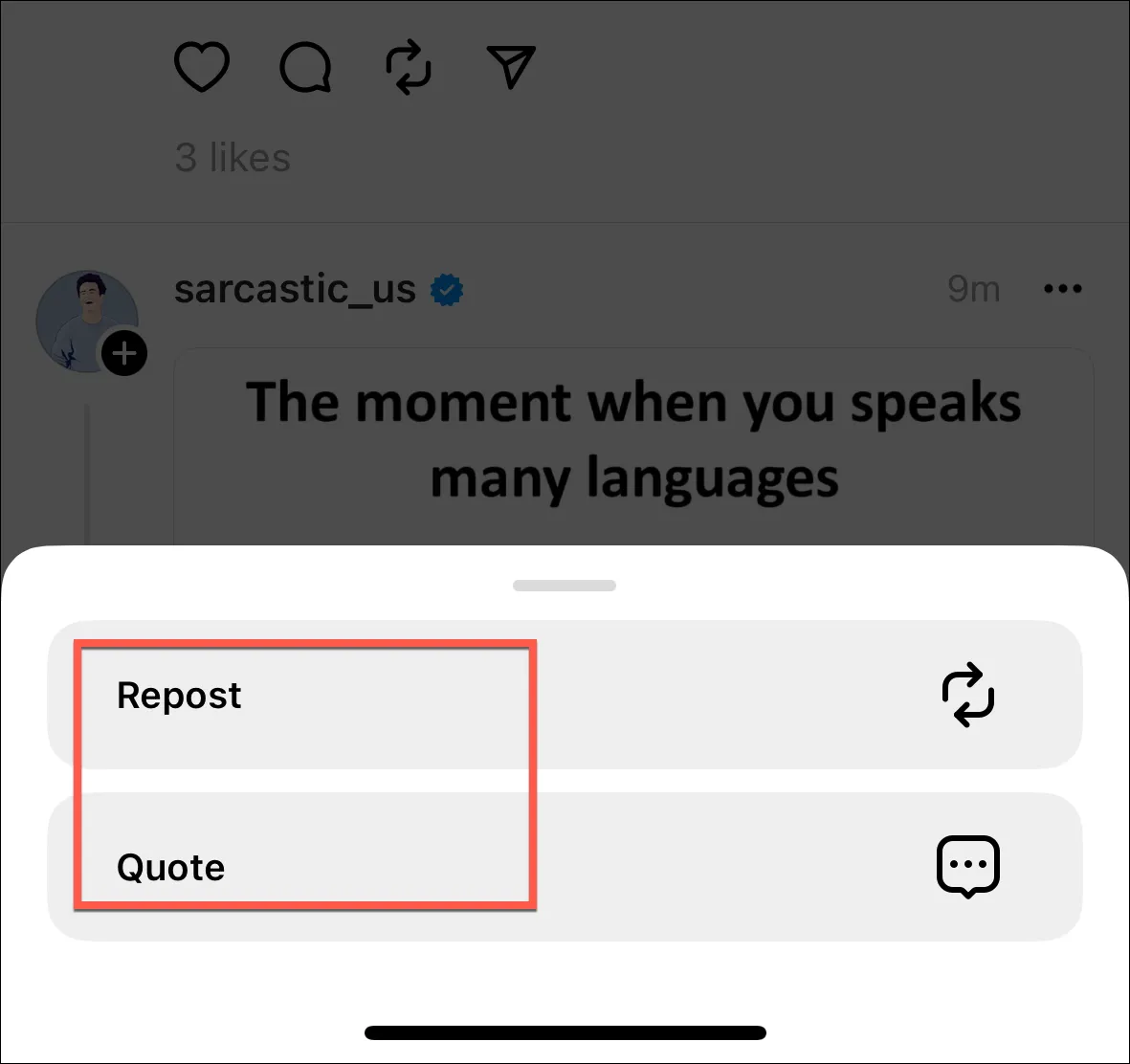
Schließlich bietet die Schaltfläche „Teilen“ die Möglichkeit, einen Thread zu Ihrer Instagram-Story oder Ihrem Instagram-Beitrag zu teilen, ihn zu twittern, den Link zu kopieren oder ihn über andere Apps zu teilen.
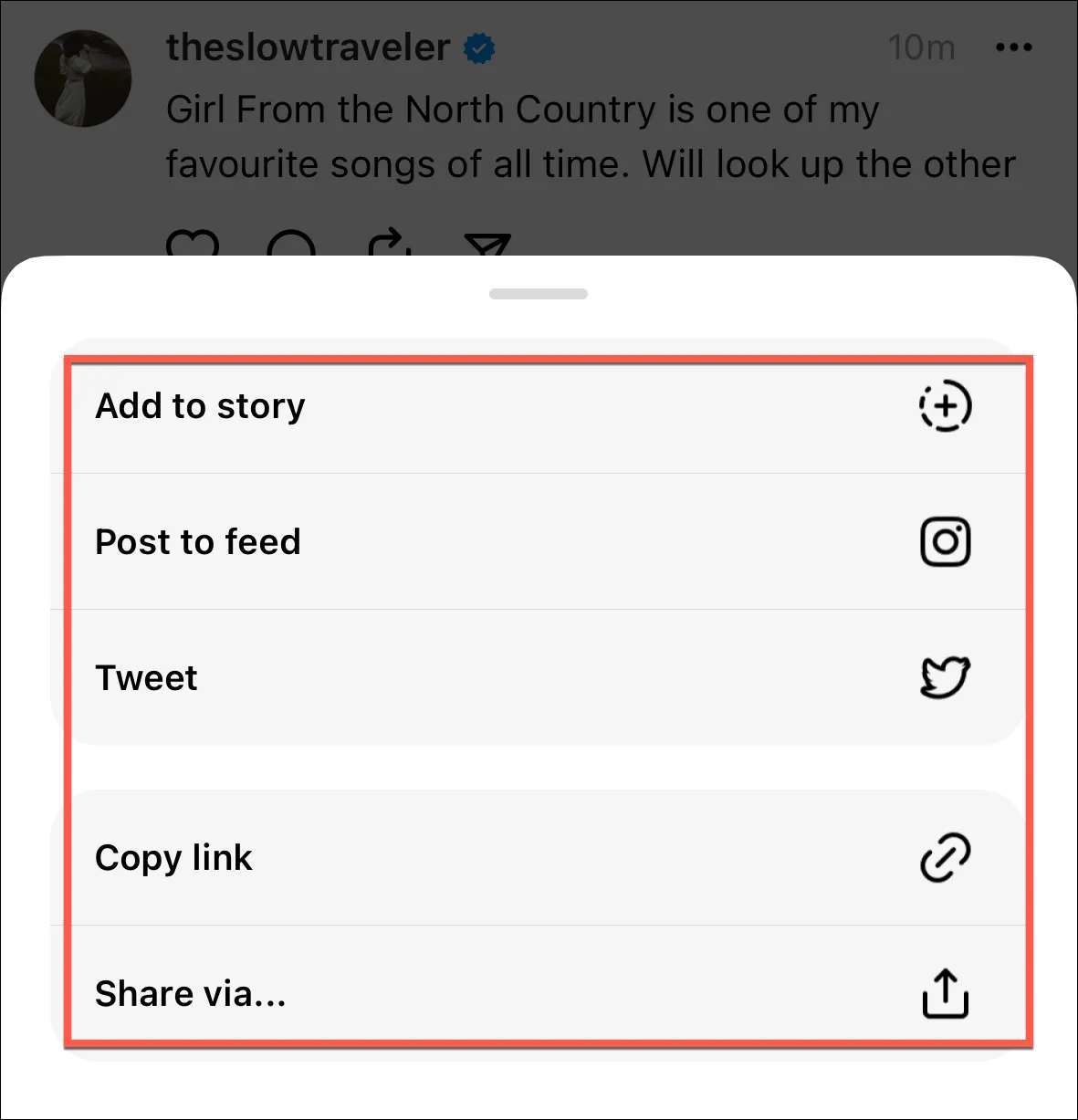
Bei all der Toxizität, die Twitter in den letzten Monaten angehäuft hat, könnten Threads für einige zu einem willkommenen Zufluchtsort werden. Aber denken Sie daran, was Sie hier posten; Genau wie bei Twitter können die von Ihnen geposteten Threads, wenn sie erfolgreich sind, dazu führen, dass Sie gekündigt werden oder dass Sie den Job verlieren, wenn Sie etwas Falsches posten. Also, bitte sorgfältig lesen!



Schreibe einen Kommentar